“你好,我剛剛給自己買了一台全新的LG G4 H815,它正在運行棉花糖。我想升級到 Nougat,所以我在 Windows 10 PC 上安裝了 LG Bridge,並使用原裝 USB 數據線連接了我的手機,但我在 LG Bridge 上收到一條消息“未連接行動裝置”。電腦可以識別我的手機,我可以在電腦之間傳輸檔。有人可以告訴我這個問題的解決方案,或者告訴我是否可以以其他方式更新我的手機嗎?
- 摘自 XDA 開發者論壇
LG Bridge突然無法與您的設備連接?為什麼會這樣?以及如何解決LG橋無法識別手機的問題?您將在以下內容中找到滿意的答案。
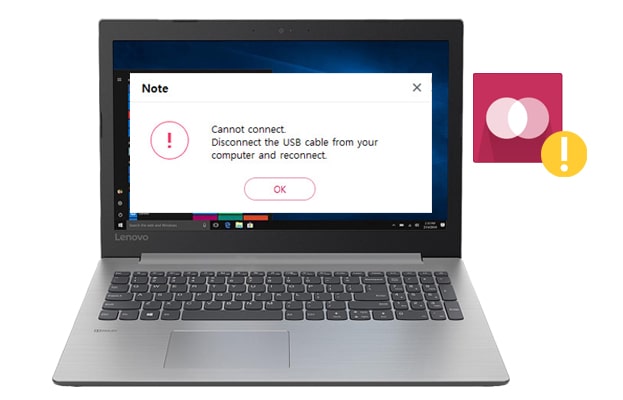
第1部分。是什麼原因導致「LG橋不工作」?
第2部分。LG橋無法連接?如何解決?
第3部分。當 LG Bridge 不連接時,使用 LG Bridge 替代方案
LG Bridge 是一個程式,用於在成功的物理連接後管理、更新、 備份和恢復 電腦上的 LG 手機和平板電腦。但是,有時您可能會遇到“ LG橋無法正常工作”問題,這給您帶來了很大的困擾。例如:
問題背後的可能原因可能在於:
要解決“ LG橋無法連接「問題,您可以按照以下說明進行操作。
LG Bridge 適用於 LG G4 及更高版本,例如 LG Q92 5G/Q52/Q31/Q61/Q51、LG V60/V50/V40、LG Stylus 系列、X 系列和 K 系列等。如果您使用的是早於 LG G4 發佈的舊 LG 設備,LG Bridge 將無法識別它。因此,您可以改用LG PC Suite。LG PC Suite 可以像 LG Bridge 一樣工作,以傳輸、更新和備份 LG G3 及更早版本。
當您未在LG設備上啟用USB調試或選擇MTP模式時,LG確實會無法識別手機。要解決此問題,您可以:
1.打開LG設備的 “設置” >找到 “常規 ”>然後選擇 “開發人員選項 ”>檢查 USB調試。如果找不到 「開發人員」選項,可以按下 「內部版本號 」七次,然後返回到最後一個螢幕。之後,您將在那裡找到 開發人員選項 。

2.使用USB線將LG手機連接到計算機時,請下拉LG手機上的下拉螢幕,然後從通知中輸入USB設置。然後,從清單中選擇MTP模式並運行LG Bridge。然後,該軟體將識別您的設備。

假設選擇MTP模式後LG Bridge無法連接到您的設備。在這種情況下,您可以在 MTP 模式下安裝 PC 驅動程式。
1.將LG手機連接到計算機上的LG Bridge時,下拉下拉螢幕並點擊通知欄下的媒體設備(MTP)。
2. 按下右上角的 三個點 ,然後點擊 安裝電腦程式。接下來,在彈出的視窗中按兩下 確定 以確認操作。
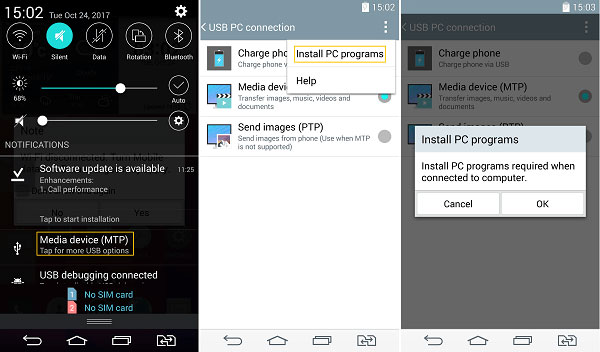
如果計算機可以檢測到您的 LG 設備,但 LG Bridge 無法檢測到,您可以嘗試使用其他 USB 埠來連接您的 LG 設備。您的 PC 上有不同的 USB 埠。通常,USB 3.0 埠內部為藍色,USB 2.0 埠內部為白色或黑色。
問題仍然存在嗎?您可以將 LG Bridge 更新到最新版本,然後重試。
1. 在計算機上打開 LG Bridge,按兩下「設置」 >點擊「關於 LG Bridge 」旁邊的「檢查更新」。
2.如果有新版本,請更新LG橋接器;如果沒有,請卸載並重新安裝LG Bridge,然後將LG設備重新連接到計算機。
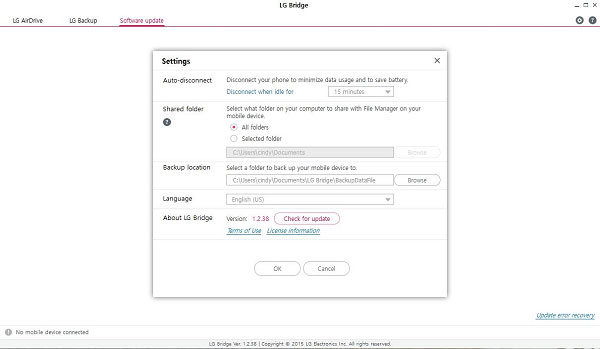
如果您無法解決“ LG Bridge無法連接”的問題,但渴望備份和管理您的LG手機,您可以嘗試 Coolmuster Android Assistant。該程式的工作方式類似於 LG Bridge,使您能夠一鍵管理、傳輸、備份和恢復 LG 手機和其他 Android 手機上的檔。
Coolmuster Android Assistant的主要特點:
* 一鍵備份和恢復電腦上的整體 Android 數據。
*有選擇地在計算機和手機之間 傳輸聯繫人,通話記錄,視頻,音樂,短信等。
* 管理您的 Android 數據:添加、刪除和編輯聯繫人;發送、回復、複製、轉發和刪除簡訊;安裝和卸載應用程式;將 Android 聯繫人匯出到Outlook; 將Outlook聯繫人導入 Android等。
*在導入或匯出到手機或從手機匯出之前預覽所有檔。
* 廣泛相容 LG V60 ThinQ/V50 ThinQ/V50S ThinQ/V40 ThinQ/V34/V30/V30s+/V30 S+ ThinQ、LG W41 Pro/W31+/W30/W30 Pro、LG G8/G7/G6/G5 和其他運行 Android 4.0 及更高版本Android手機。
如何一鍵備份和恢復LG手機?
1. 在您的電腦上安裝 Coolmuster Android Assistant 。
安裝應用程式後,啟動它並從介面中選擇 Android 助手 。
2. 將 LG 設備連接到 PC。
通過USB線將LG設備插入PC,然後按照螢幕上的說明啟用USB調試。程序檢測到您的LG設備后,您將在介面上看到LG設備的主要資訊。

3.備份和恢復LG手機。
一鍵備份您的LG數據: 點擊 超級工具包 部分 在頂部功能表上>選擇 備份 > 從下拉清單中點擊您的 LG 設備>檢查要備份的內容 > 瀏覽 定義備份位置>點擊 備份 按鈕。

一鍵恢復您的LG數據: 點擊 超級工具包 頂部功能表上的選項卡>選擇 恢復 選項>按兩下清單中的目標設備以保存資料>勾選要還原的內容>點擊 恢復 按鈕。

你可能喜歡:
當LG Bridge無法連接到LG手機時,您可以選擇手動解決問題或使用LG Bridge替代方案立即備份或管理手機。如果您急於備份或管理LG手機,我強烈建議您使用 Coolmuster Android Assistant.它為您節省了大量時間,並可在大多數LG手機和平板電腦上安全運行。
最引人注目的是,您可以在遇到麻煩時隨時從我們這裡獲得技術説明。那麼,為什麼不試試呢?
相關文章:





